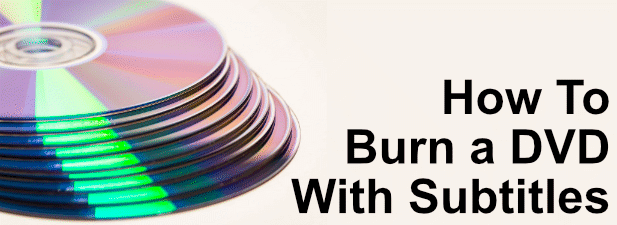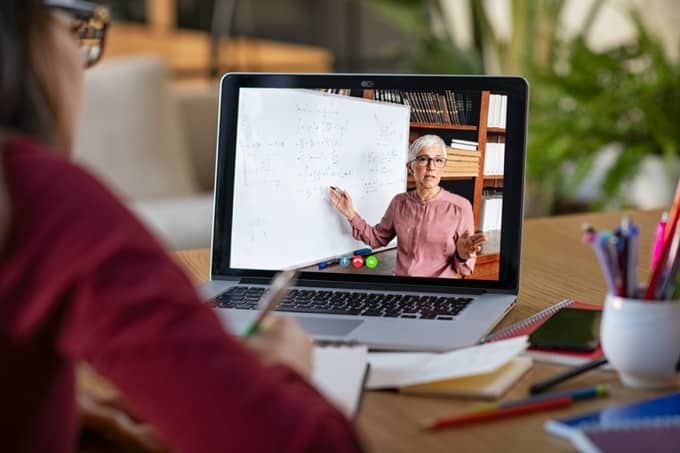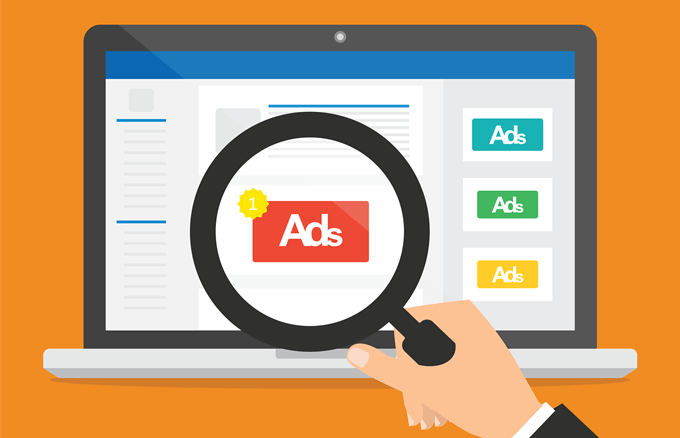Comment passer un appel WhatsApp avec Siri
Utiliser un assistant numérique comme Siri est un excellent moyen d’accomplir plus avec votre smartphone tout en vous faisant gagner du temps et des efforts. Sous iOS, Siri peut vous aider à rechercher des choses, définir des alarmes et des rappels, écoutez votre musique préférée de Spotify, et vous aider avec le courrier électronique.
Quiconque essaie d’utiliser son smartphone en mains libres trouvera la capacité de Siri à placer des Appels Facetime particulièrement utile. Si vous cherchez à rendre Siri encore plus utile, découvrez comment l’utiliser pour passer un appel et envoyer des messages sur WhatsApp.

Pourquoi utiliser Siri avec WhatsApp
Si vous utiliser WhatsApp au quotidien pour la communication personnelle ou professionnelle, Siri peut vous être d’une grande utilité. Siri peut vous aider à passer des appels audio et vidéo, à envoyer des messages et à lire à haute voix vos messages WhatsApp non lus. Une solution parfaite lorsque vous ne pouvez pas atteindre votre téléphone pour taper ou passer des appels pour une raison quelconque.
Grâce à l’intégration de Siri avec des applications tierces, tous les utilisateurs d’iPhone peuvent désormais profiter de la liberté d’utiliser WhatsApp sans avoir à ouvrir l’application de messagerie. Quiconque lutte contre la dépendance numérique et essaie de rester à l’écart des médias sociaux le trouvera très utile.
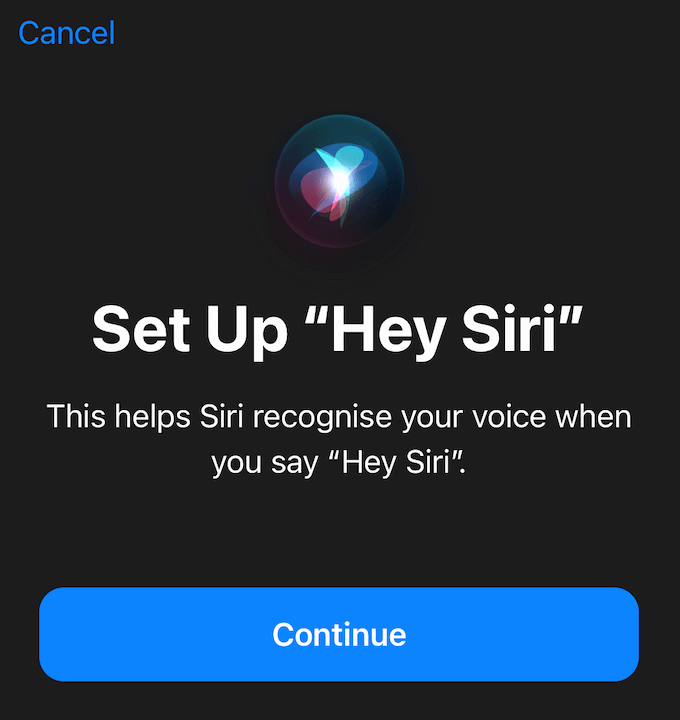
L’intégration a été introduite dans le cadre de la mise à jour iOS 10.3. Ainsi, pour utiliser les commandes vocales pour répondre aux messages WhatsApp et passer des appels WhatsApp, vous devez disposer d’un appareil exécutant iOS 10.3 ou supérieur.
Que ne peut pas faire Siri?
Bien sûr, l’utilisation de Siri avec WhatsApp présente certaines limites. Par exemple, si au lieu d’un texte normal, vous souhaitez envoyer un message audio, vous devrez toujours ouvrir WhatsApp, enregistrer et envoyer le message manuellement.
De plus, si WhatsApp est ouvert avec des messages non lus que vous avez reçus précédemment, Siri les verra comme Lis et ne pourra pas les lire à haute voix.
Comment activer Siri
Si vous ne pouvez pas demander à Siri de passer des appels ou d’envoyer des messages à votre place, il n’est probablement pas activé sur votre iPhone. Pour activer Siri, suivez les étapes:
- Ouvrez votre iPhone Réglages.
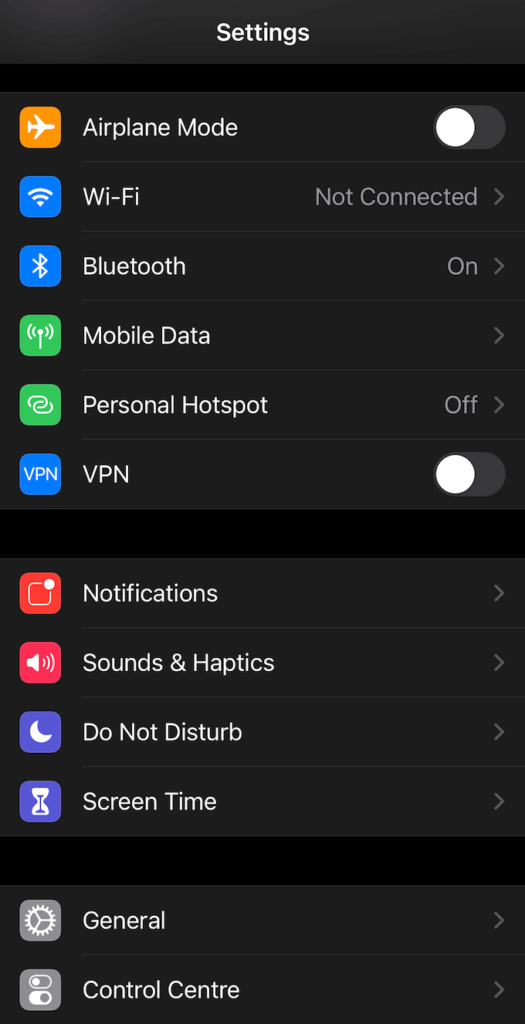
- Trouvez le Siri et recherche section.

- En dessous de Demandez à Siri, sélectionnez soit Écoutez «Hey Siri» ou Appuyez sur le bouton latéral pour Siri et activez le commutateur pour l’activer.
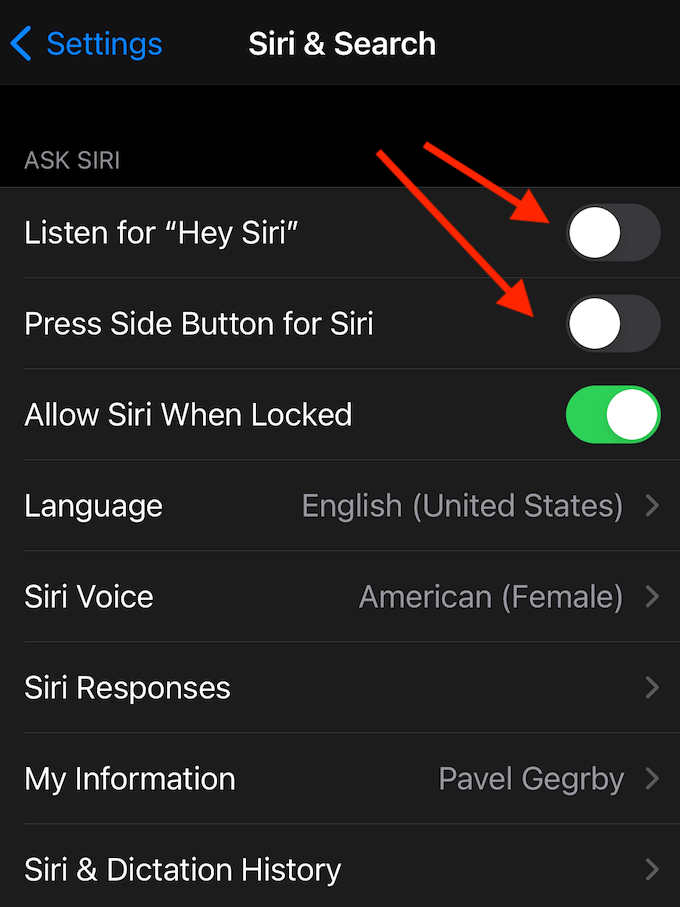
- Si vous utilisez un iPhone SE ou un iPhone 8 et plus ancien, sélectionnez Appuyez sur Accueil pour Siri pour l’activer.
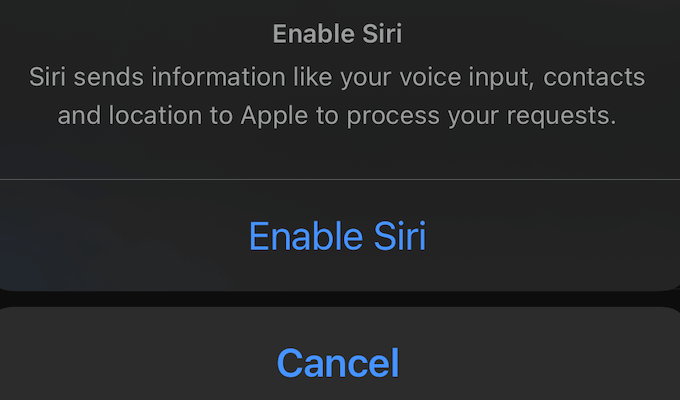
- Si vous utilisez un iPhone X et supérieur, maintenez la touche Bouton latéral pendant environ une seconde, puis sélectionnez Activer Siri pour l’activer.
Comment intégrer Siri à WhatsApp
Maintenant que votre assistant vocal est activé, vous devez intégrer Siri avec le messager pour qu’il vous aide à effectuer des tâches WhatsApp. Pour ce faire, suivez les étapes:
- Ouvrez votre iPhone Réglages.
- Aller au Siri et recherche section.
- Faites défiler vers le bas et cliquez WhatsApp.
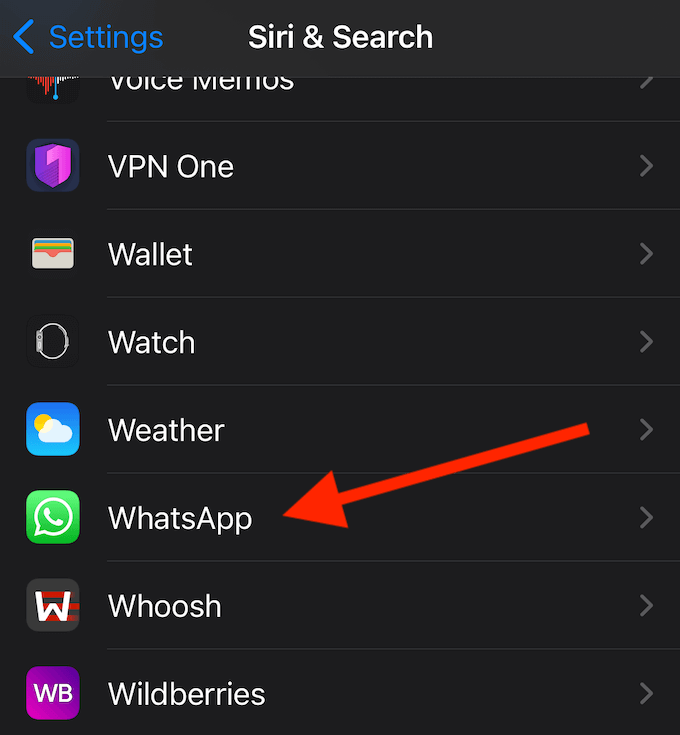
- Dans le menu suivant, tournez Utiliser avec Ask Siri sur.
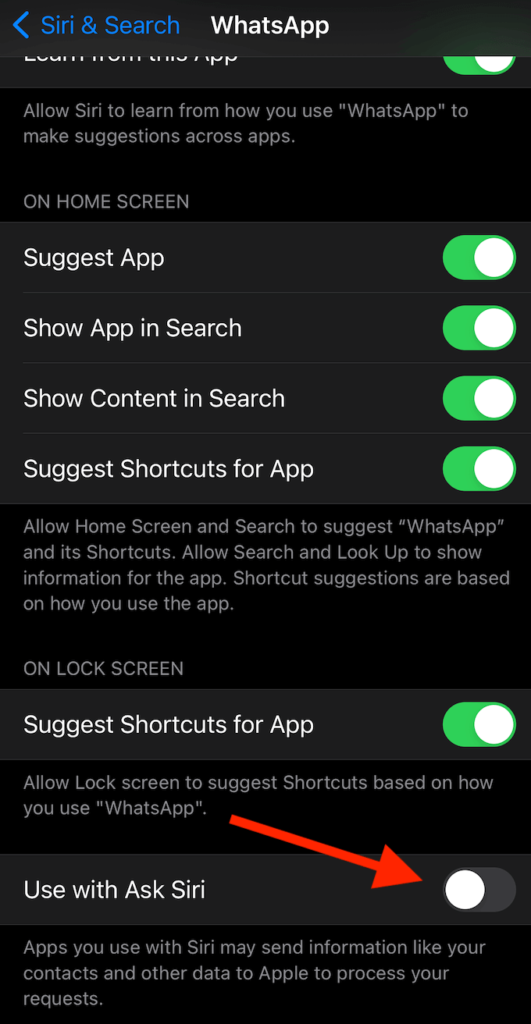
Vous pouvez désormais utiliser Siri pour répondre aux messages, passer des appels et lire vos textes non lus sur WhatsApp.
Comment passer un appel sur WhatsApp avec Siri
Utiliser WhatsApp via Siri est simple. Vous pouvez commencer par utiliser une simple commande vocale pour passer un appel sur WhatsApp. Par exemple, Hey Siri, appel vocal sur WhatsApp * NOM *. Siri lancera alors un appel vocal avec ce contact WhatsApp.
Si vous souhaitez ouvrir un chat vidéo avec quelqu’un, dites Hey Siri, appel vidéo sur WhatsApp * NOM *, et Siri va lancer un appel vidéo sur WhatsApp.
Pour envoyer un message texte à quelqu’un via WhatsApp, utilisez la commande vocale suivante: Hey Siri, envoie un message WhatsApp à * NAME *. Siri vous demandera alors ce que vous voulez dire dans un message. Une fois que vous avez terminé, Siri vous demandera de confirmer et enverra ensuite le message WhatsApp. Le tout sans avoir à déverrouiller votre téléphone ou à ouvrir WhatsApp.
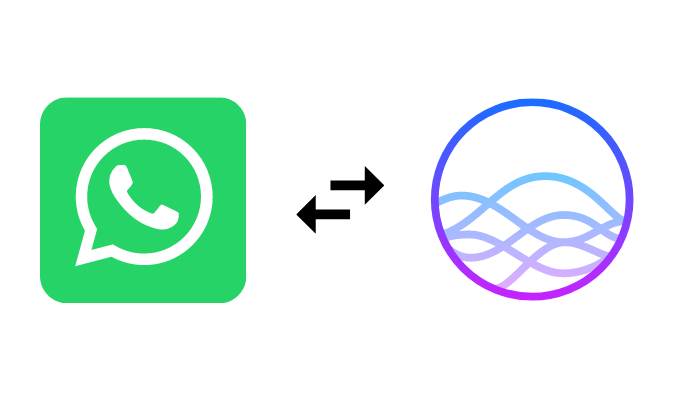
Comment faire en sorte que Siri lise vos messages WhatsApp
Siri peut également vous aider à lire à haute voix vos messages WhatsApp entrants. Lorsque vous voyez une notification de nouveau message de WhatsApp, dites Hey Siri, lis mon dernier message WhatsApp. Siri vous dira de qui provient le message et ce qu’il dit.
Siri vous demandera également si vous souhaitez répondre. Si vous répondez Oui, Siri enregistrera votre réponse vocale et l’enverra à la personne après avoir confirmé la réponse.
Notez que Siri considérera ce message uniquement comme Non lu pour la première fois. Si vous demandez à nouveau de lire vos messages non lus, Siri vous dira que vous n’avez pas de nouveaux messages. Même s’il n’est toujours pas lu dans WhatsApp, Siri ne le lira qu’une seule fois.
Apprenez à utiliser WhatsApp comme un pro
Les assistants IA comme Siri peuvent faire bien plus que simplement optimisez votre utilisation de WhatsApp. En plus de passer un appel sur WhatsApp et la dictée de messages, Siri vous aidera avec les recherches Internet, la lecture multimédia, la planification d’événements et d’alarmes, et plus encore. Apprenez à en tirer le meilleur parti pour profiter de tous les avantages de l’utilisation mains libres de votre smartphone.
Avez-vous déjà utilisé Siri avec WhatsApp ou une autre application? Quelle est votre chose préférée à propos de l’utilisation d’un assistant numérique? Partagez vos réflexions avec nous dans la section commentaires ci-dessous.